Eliminar saltos de párrafo sobrantes en OpenOffice Writer
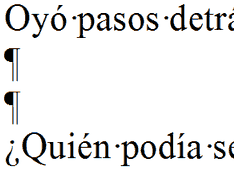
¿Tienes un documento en el que existen excesivos saltos de párrafo (intros)? ¿ Has importado o copiado un texto y quieres cambiar dos o tres saltos de párrafo por uno sólo?
OpenOffice Writer nos permite realizar este proceso cómodamente, usando expresiones regulares y este sencillo truco.
Reducir el tamaño de los PDF generados con OpenOffice Writer

OpenOffice Writer incorpora de serie la exportación en formato PDF. Podemos generar documentos PDF sin necesidad de otra herramienta, con resultados excelentes.
Es posible que necesites generar multitud de documentos PDF, incluso a diario, y que tengas que compartir los documentos PDF en la web de la empresa, enviarlos por correo electrónico, compartirlos para su visionado en teléfonos móviles, etc.
Será muy interesante en esos casos, crear documentos PDF más livianos, que "pesen" menos, pero sin renunciar a la calidad de visionado del documento.
Desactivar la conversión automática a mayúsculas en OpenOffice Writer
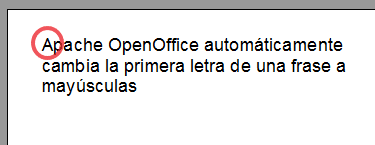
OpenOffice Writer tiene una muy buena costumbre: automáticamente cambia la primera letra de una frase a mayúsculas, si fué escrita en minúsculas.
Esta forma de actuar es muy conveniente. Pero quizás prefieras que no sea "tan atento".
Con tan sólo 6 clics puedes cambiarle las costumbres a nuestro Writer
Plantilla Calendario 2013 para OpenOffice Writer
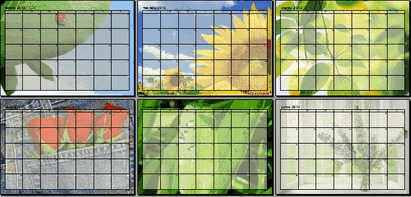
Ya está disponible para su descarga esta nueva plantilla que hemos creado para Writer.
La plantilla es un Calendario Mensual y está formada por 12 páginas con distintos fondos en formato A4, editable, y que puedes utilizar desde tu ordenador, o imprimirla.
Estilos de lista con texto coloreado, combinando números, viñetas y numeración romana para OpenOffice Writer
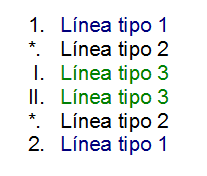
Este post responde a un verdadero reto que ha planteado un usuario en el Foro Oficial en Español de Apache OpenOffice.
El usuario desea disponer de un estilo de párrafo para obtener una lista híbrida numerada-viñetas-números romanos, de forma que:
- El primer nivel se numere con números arábigos, el texto de la línea tenga color azul, pero el numerador permanezca en color negro.
- El segundo nivel se numere con un *, y el texto de la línea y el numerador tengan color negro.
- El tercer nivel se numere con números romanos, el texto de la línea tenga color verde, pero el numerador permanezca en color negro.
- Tras el numerador se muestra un punto.
La respuesta es que no es posible. Pero sí que hay solución muy aproximada, en 8 pasos, que son muy técnicos, pero muy sencillos de realizar.
Plantilla Calendario Escolar para OpenOffice Writer
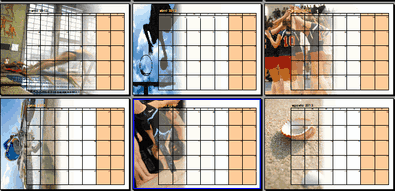
Ya está disponible para su descarga esta nueva plantilla que hemos creado para Writer.
La plantilla es un Calendario Escolar Mensual en formada por 12 páginas en formato A4, editable, y que puedes utilizar desde tu ordenador, o imprimirla.
Texto en negrita o subrayado sin tocar el ratón en OpenOffice Writer
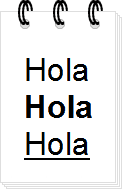
Todos los usuarios de Writer saben cómo subrayar o poner en negrita un texto:
Seleccionas el texto, y haces clic sobre el botón correspondiente de la barra de herramientas.
¿Pero saben como hacerlo sin tener que mover las manos del teclado ni coger el ratón?


